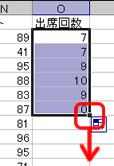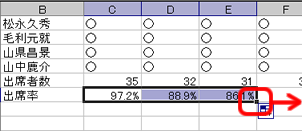出席の集計
個人の出席状況
個人ごとの出席回数を求めましょう。
個人ごとの出席回数は、
各回の「○」の数を数えればわかります。
第6回で紹介した、
COUNTIF関数を使ってみましょう。
- COUNTIF(指定された範囲のセルのうち、検索条件に一致するセルの個数を返す)
- 書式 : COUNTIF(範囲, 検索条件)
- 引数 : 範囲 : 個数を求めるセルの範囲
- 引数 : 検索条件 : 個数を求めるセルの検索条件
- 例:E1〜E10セルまでの内容が「☆」のセルの個数を数える
=COUNT(E1:E10,"☆")
検索条件には、次のような比較演算子を使います。
条件を満たす場合は「TRUE」(真)、
満たさない場合は「FALSE」(偽)と判断します。
| 演算子 | 式 | 内容 | 例 | 結果 |
| =(等号) | A=B | AとBが等しい | 1=2 | FALSE |
| <>(不等号) | A<>B | AとBが等しくない | 3<>4 | TRUE |
| >(〜より大きい) | A>B | AがBより大きい | 5>6 | FALSE |
| <(〜より小さい) | A<B | AがBより小さい | 7<8 | TRUE |
| >=(〜以上) | A>=B | AがB以上である | 9>=10 | FALSE |
| <=(〜以上 | A<=B | AがB以下である | 11<=11 | TRUE |
実際に、
COUNTIF関数での検索条件は、
次のように指定します。
文字列を条件にする場合は、
「"」(ダブルクォーテーション)で囲みます。
| COUNTIF(A1:A10,"☆") | A1〜A10セルで、値が「☆」のセルの個数 |
| COUNTIF(A1:A10,<>"") | A1〜A10セルで、値が空白("")以外ののセルの個数 |
| COUNTIF(A1:A10,<=10) | A1〜A10セルで、値が「10以下」のセルの個数 |
したがって、
「セルの値が○であれば出席」の場合の検索条件は、
「"○"」となります。
では、次のようにして、関数を使って求めてみましょう。
- O2セルをクリックしてアクティブにします。
- 数式バーの「関数の挿入」ボタンをクリック
- 利用する関数の選択
- 「関数の分類」から「統計」を選択
- 「関数名」から「COUNTIF」を選択
- 「OK」ボタンをクリック
- 引数の設定
- 「範囲」の入力欄をクリックし、C2〜L2セルをドラッグして範囲指定
(自動的に「C2:L2」と入力される)
- 「検索条件」の入力欄に、「"○"」と入力
(「○」は「まる」で変換できる)
- 「OK」ボタンをクリック
計算できたら、O2セルの計算式をO3〜O51セルまでコピーしてください。
各回の出席状況
各回の出席状況として、出席者数と出席率を求めましょう。
- B38セルに「出席者数」、B39セルに「出席率」と入力してください。
出席者数の計算
C38セルに第1回の出席者数の計算を入力します。
先ほどと同じように、COUNTIF関数を使って求めてください。
範囲は、第1回の出席分(C2〜C37セル)になります。
求めることができたら、C38セルの計算式をD38〜L38セルにコピーしてください。
出席率の計算
次に、各回の出席率を計算します。出席率は次のような計算になります。
出席率(パーセンテージ) = 出席者数(人) ÷ 受講者数(人)
出席者数は計算ずみなので、受講者数がわかれば、出席率が計算できます。
今回は学生が36人いることがわかっていますが、
受講者数がかわっても計算できるように、
第6回で紹介したCOUNTA関数を使って、
名前のセルの数から、人数を求めます。
- COUNTA(空白でないセルの個数を計算する)
- 書式 : COUNTA(数値1, 数値2, ...)
- 引数 : 数値1, 数値2, ... :個数を計算するセルの範囲
- 例:D1〜D10セルまでの空白でない(値が入った)セルの個数を数える
=COUNTA(D1:D10)
ここでは、「関数の入力」ボタンを使わずに、直接関数を入力します。
- C39セルをクリック
- 「=C38/COUNTA(B2:B37)」と計算式を入力
- Enterキーを押して、計算を実行
- C39セルの表示形式をパーセンテージ(%)に設定
- 小数点以下第1位まで表示するように設定
絶対参照
次に、入力した数式をD39〜L39にコピーすることにします。
しかし、普通にコピーしてしまうと、
正しい出席率を求めることができません。
それは、コピーした先のセルでは、
受講者数を示すCOUNTA関数の引数(求める範囲)が狂ってしまう
からです。
そこで、
第6回と第7回で紹介した、
絶対参照を使いましょう。
| 参照のしかた | 例 |
| 相対参照 | A1 |
| 絶対参照(セルを固定) | $A$1 |
| 絶対参照(行を固定) | A$1 |
| 絶対参照(列を固定) | $A1 |
コピーしてもCOUNTA関数の引数が変わらないように、
絶対参照の「$」記号を2つ使って、
C39セルの計算式を変更してください。
入力できたら、C39セルををD39〜L39にコピーしてください。
次へ進んでください。
}}